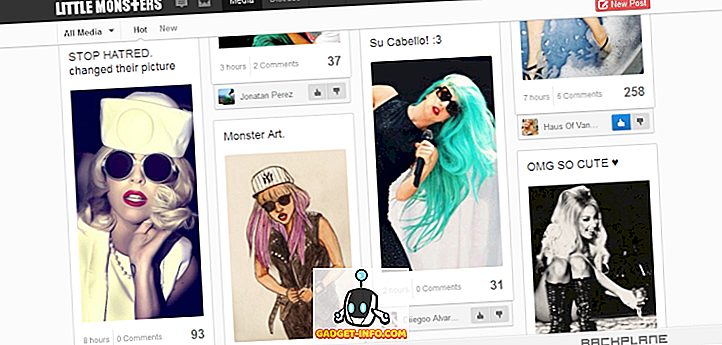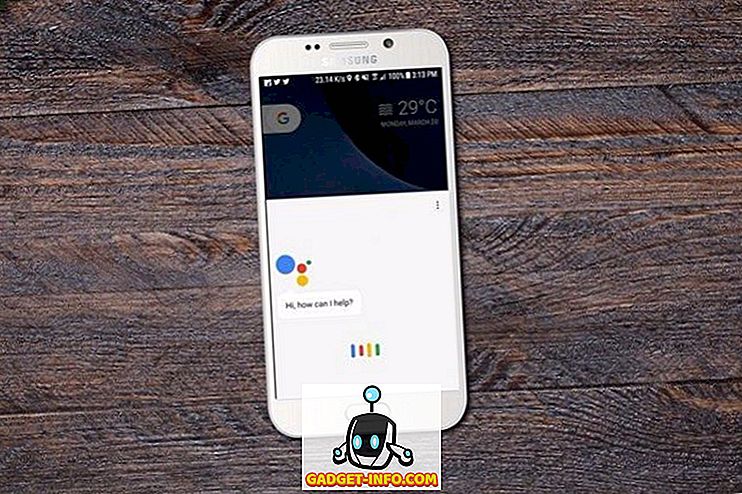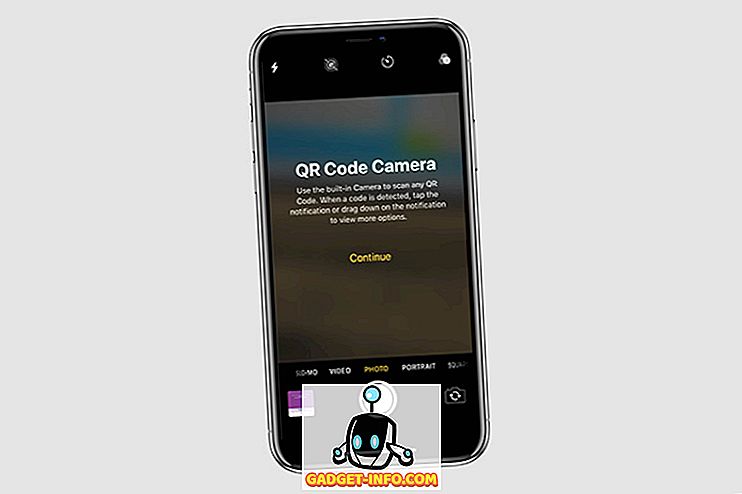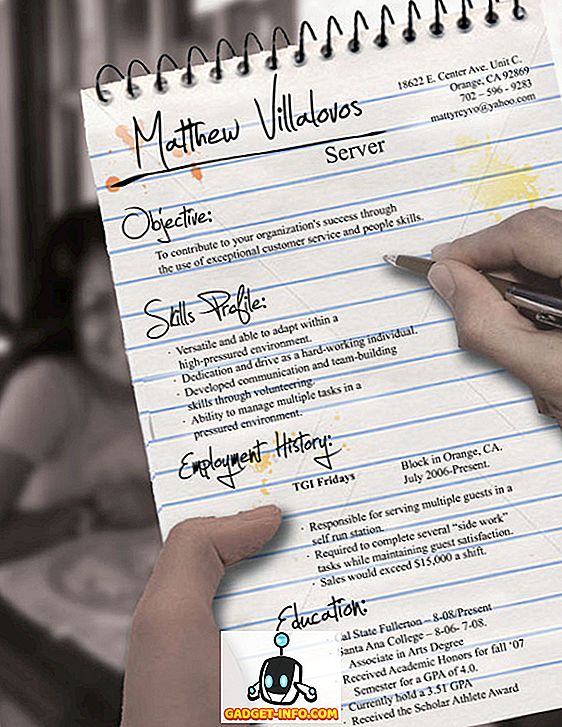En hjemmegruppe i Windows gjør det lettere å dele filer og skrivere i et hjemmenettverk. Du kan dele bilder, musikk, videoer, dokumenter og skrivere med andre personer i hjemmegruppen din. Som et sikkerhetsmål kan andre ikke endre filene du deler, med mindre du gir dem tillatelse til å gjøre det.
Når du konfigurerer en datamaskin med Windows, opprettes en hjemmegruppe automatisk hvis man ikke allerede finnes i hjemmenettverket. Jeg antar at du allerede har en eksisterende hjemmegruppe på en av dine Windows-datamaskiner. Hvis en homegroup allerede eksisterer, kan du bli med og faktisk, det vil være ditt eneste alternativ.

Det eneste problemet er at den opprinnelige datamaskinen er nå borte, og du har ikke lenger passordet for å bli med i hjemmegruppen. Hvis du har en annen datamaskin som allerede er med i hjemmegruppen, kan du se passordet ved å følge instruksjonene nedenfor. Hvis ikke, nevner jeg hvordan du lager en ny hjemmegruppe for å erstatte en gammel hjemmegruppe.
Administrer eksisterende hjemmegruppe
For å koble en andre eller tredje datamaskin til hjemmegruppen, gå til den første datamaskinens kontrollpanel, og klikk deretter på Startgruppe :

Du kan forhindre at bestemte filer eller mapper deles, og du kan dele flere biblioteker senere. Du kan også få datamaskinen til å virke som en DNLA-server ved å sjekke Stream mine bilder, musikk og videoer til alle enhetene i mitt hjemmenettverk . Du kan bidra til å beskytte hjemmegruppen din med et passord, som du kan endre når som helst.
Klikk på Vis eller skriv ut hjemmegruppens passord for å vise passordet:

Passordet vil vises. Du kan velge å skrive ut den og distribuere til andre personer som er koblet til hjemmegruppen din.

En annen Windows-datamaskin, gå til Kontrollpanel> Hjemmegruppe og klikk deretter på Bli med nå .

Opprett ny hjemmegruppe
Hvis du ikke får tilgang til passordet for den opprinnelige hjemmegruppen som ble opprettet på nettverket ditt, må du opprette en ny hjemmegruppe. Merk at dette er mulig på Windows 7. Hvis du bruker Windows 8 eller Windows 10, er det bokstavelig talt ingen enkel måte å opprette en ny hjemmegruppe på.
Så, hvis du sitter fast i denne situasjonen der du ikke kjenner hjemmegruppens passord og alle datamaskinene dine kjører Windows 8 eller 10, må du skaffe en Windows 7-maskin på nettverket ditt for å skape ny hjemmegruppe. Når den er opprettet og en annen datamaskin har sluttet seg, kan du fjerne Windows 7-datamaskinen og hjemmegruppen fortsetter å fungere bra.
Den eneste andre mulige løsningen jeg har lest om, er å forlate hjemmegruppen fra alle datamaskiner og lukke dem alle sammen, bortsett fra en. Start deretter den siste datamaskinen på nytt og åpne hjemmegruppedialogen, og hvis du er heldig, ser du kanskje opprett et hjemmegruppealternativ i Windows 10. Igjen, kontroller at alle andre datamaskiner i nettverket er slått av.

Hvis du vil opprette en ny hjemmegruppe i Windows 7, går du til Kontrollpanel, deretter Nettverks- og delingssenter.

Under Vis dine aktive nettverk, klikk på Hjemmenettverk under nettverksnavnet. Du får en popup-dialog der du kan velge mellom et par alternativer. Du vil endre nettverksplasseringen til Offentlig .

Klikk nå på Offentlig nettverk og endre det tilbake til Hjemmenettverket . Den andre du gjør dette, skal det opprette dialogboksen Opprett hjemmegruppe .

Du vil være ganske rask her, fordi hvis du venter mer enn noen få sekunder, vil Windows oppdage den opprinnelige hjemmegruppen og fortelle deg at den ikke kan opprette en ny hjemmegruppe fordi en allerede eksisterer. Hvis du klikker Neste raskt, kan du opprette en ny hjemmegruppe, som vil overstyre den eksisterende hjemmegruppen.
Nå for å se datamaskinene og delte filene, bare gå til Explorer, og du får se et alternativ som heter Homegroup oppført.

Konseptet med hjemmegruppe forenkler fildeling på småskala hjemmenettverk. I eldre versjoner av Windows som 2000 og XP måtte brukerne sende inn et innloggingsnavn og passord for en annen maskin eller kartlegge en nettverksstasjon for å få tilgang til delt innhold eller enheter.
Hvis du har noen form for problemer med hjemmegruppen din, kan du lese min beste feilsøkingsguide for Windows-hjemmegrupper. Hvis du fortsatt kjører Windows XP, kan du lese innlegget mitt om hvordan du kobler en XP-maskin til en Windows-hjemmegruppe. Også, hvis du opprettet hjemmegruppen med Windows 7, kan du fortsatt koble en Windows 8 eller Windows 10-maskin til den Windows 7-hjemmegruppen. Hvis du bare trenger å dele filer mellom datamaskiner, les artikkelen min på mange måter som sannsynligvis er bedre enn å bruke hjemmegrupper. Nyt!
![Hva hvis du var begrenset til 140 tegn i virkeligheten [Video]](https://gadget-info.com/img/entertainment/316/what-if-you-were-restricted-140-characters-real-life.jpg)